4 načina za prevladavanje Trgovine Play ne može biti učinkovito otvoren, pokušajte!
Sve s Android mobitela to sigurno imaaplikacija koja se zove Play Store. Korištenje ove aplikacije omogućuje vam preuzimanje svih vrsta aplikacija na vaš mobilni.
Jeste li ikad osjetili ogorčenostŽelite otvoriti Trgovinu Play, ali je ne možete otvoriti? Pa, ovaj se problem često pojavljuje na Android mobilnim korisnicima. Ovi korisnici ne mogu preuzimati aplikacije ili sadržaje u Play Storeu.
Ako aplikacija Play Store ne možeotvorio, bit će nam vrlo teško preuzeti aplikaciju sadržanu u njemu. Pa što trebamo učiniti ako se Trgovina Play ne može otvoriti? Evo nekoliko načina koje možete slijediti.
Kako prevladati Trgovinu Play se ne može otvoriti
Postoji nekoliko načina za rješavanje trgovine s igrama koje se ne mogu otvoriti, ovaj će članak biti objašnjen na 4 načina. Evo kako se ne može otvoriti trgovina s igrama:
1. Obrišite Chace i podatke
Glavni uzrok aplikacije Play store nije moguće otvoriti na Android mobilnom telefonu jer postoje problemi s aplikacijom Play store.
Ako postoje problemi, onda čestoprogram se ne može otvoriti. Stoga, kako biste mogli riješiti problem, očistite sve predmemoriju i podatke u aplikaciji Play Store. Evo postupaka:
1. Prvo morate otvoriti izbornik postavke na vašem Android mobitelu.

2. Nakon toga, možete se pomicati dok ne pronađete izbornik Aplikacije u Postavkama. Nakon što ga pronađete, tada morate kliknuti na izbornik Aplikacije BiH.

3. Zatim potražite aplikaciju Play Store. klik Google Play trgovina, kao niže.

4. U aplikaciji Trgovina Google Play možete kliknuti skladištenje, kao što je prikazano u nastavku.

5. I pričekajte nekoliko trenutaka i možete kliknuti Jasni podaci i Očistite predmemoriju kao na slici ispod.
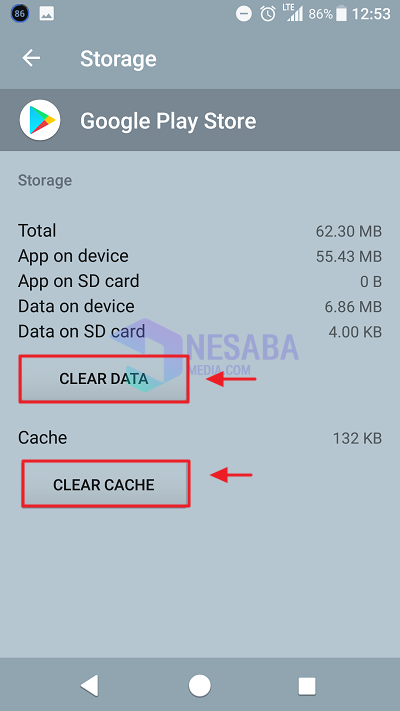
6. Gotovo. Podijelite kako postupati s aplikacijom Play Store koja se ne može otvoriti brisanjem predmemorije i podataka.
2. Deinstalirajte Update Play Store
Diligent napraviti ažuriranje ili obnovune jamči da će vaš mobilni izbjeći pogreške. Budući da je greška mogla doći od ažuriranja koje ste izvršili, zbog čega se aplikacija ne može otvoriti.
Isto tako sa Play Storeom, ova je aplikacija jedna od aplikacija koje je donio Google i koja se može automatski ažurirati.
Jer obnova se vrši saautomatski, tada definitivno ne znate kada se aplikacija ažurira. Ako je ažuriranje razlogom što se Play Store aplikacija ne može otvoriti, možete slijediti niže navedene metode:
1. Prvo morate otvoriti izbornik postavke na vašem Android mobitelu.
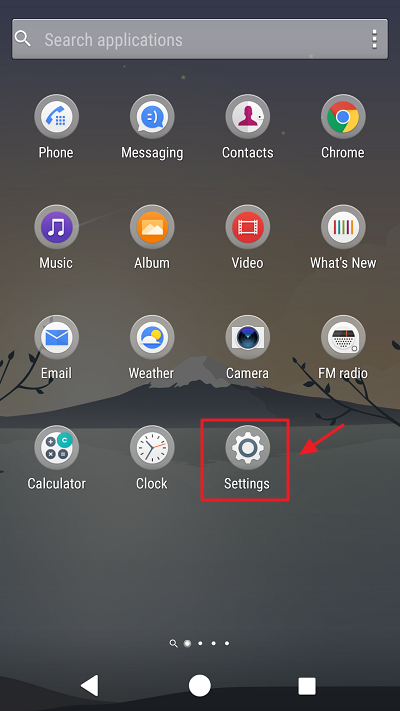
2. Nakon toga, možete se pomicati dok ne pronađete izbornik Aplikacije u Postavkama. Nakon što ga pronađete, tada morate kliknuti na izbornik Aplikacije BiH.
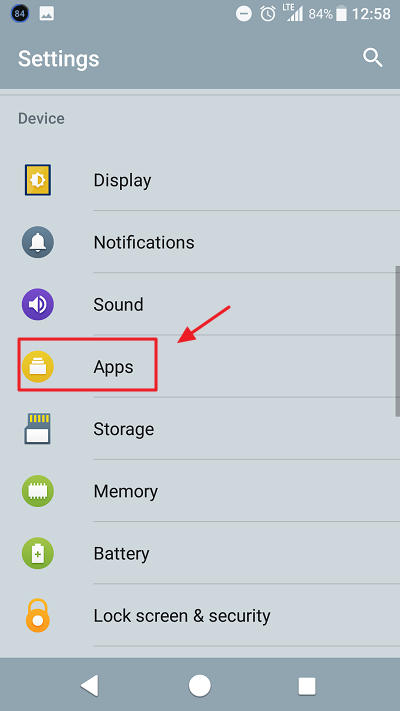
3. Zatim potražite aplikaciju Play Store. klik Google Play trgovina, kao niže.

4. Nakon prikazivanja opisa aplikacije Google Play Store, možete kliknuti Prisilno zaustavljanje, I kliknite U redu nakon toga.

5. Sada za deinstaliranje ažuriranja aplikacije Google Play Store možete kliknuti 3 točkice koji se nalazi u gornjem lijevom kutu vaše slušalice. I kliknite Deinstaliranje ažuriranja.

6. Za nastavak deinstalacije ažuriranja možete kliknuti U redu.

7. Gotovo. To je način na koji možete zaustaviti ažuriranje aplikacije Google Play Store.
3. Provjerite postavke datuma i vremena
Mobilni uređaj sa sustavom Android jest uređajkoja je osmišljena na način koji mora biti sinkroniziran. Ne s kontaktima ili aplikacijama, ali postavke vremena i datuma također se moraju sinkronizirati.
Stoga, ako vaš mobilni i dalje ne može otvoriti aplikaciju Play Store, pokušajte provjeriti postavke datuma i vremena. Evo postupaka:
1. Prvo morate otvoriti izbornik postavke na vašem Android mobitelu.

2. Tada se možete pomicati prema dolje dok ne pronađete izbornik Datum i sat, a zatim kliknite.

3. I osigurajte da se datum i vrijeme na vašem Android telefonu automatski postave. Ako ne, tada možete aktivirati Automatski datum i sat.

4. Gotovo. Ako su aktivirani automatski datum i vrijeme, prikaz će biti kao na slici ispod.

4. Izbrišite i dodajte novi Google račun
Ako tri gore navedena načina ne mogu riješiti problem, program Play Store ne može se otvoriti, pokušajte na ovaj način.
Trik je izbrisati Google računtrenutno koristite na Android mobilnom uređaju, a zatim se možete ponovno prijaviti. Ako imate više računa, pokušajte se prijaviti pomoću svog drugog Google računa. Evo sljedećih načina:
1. Prvo morate otvoriti izbornik postavke na vašem Android mobitelu.
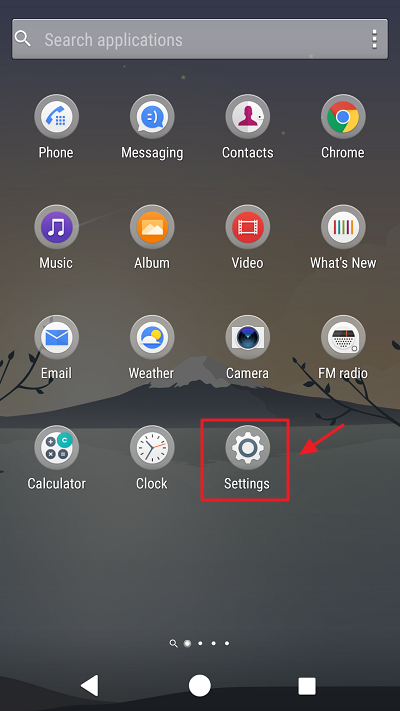
2. Nakon toga možete se pomicati prema dolje dok ne pronađete Račun i sinkronizacija, a zatim kliknite.

3. Na izborniku Račun i sinkronizacija, Možete kliknuti na Google kao na slici ispod.

4. Nakon toga će se prikazati prikaz iz sinkronizacije podataka s Googlea na nekoliko aplikacija. Sve što trebate učiniti je kliknuti na njega 3 točkice u gornjem lijevom kutu.

5. Nakon klika na ove 3 točke. tada će se pojaviti dva izbornika. Tada morate odabrati Ukloni račun, kao što je prikazano u nastavku.

6. Još jednom morate kliknuti Ukloni račun da biste nastavili ovu fazu.
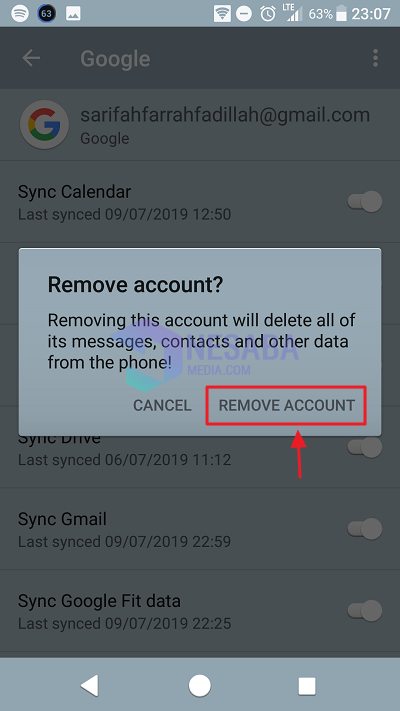
7. Nakon toga, ako želite dodati još jedan Google račun, možete kliknuti Dodajte račun na izborniku Račun i sinkronizacija.
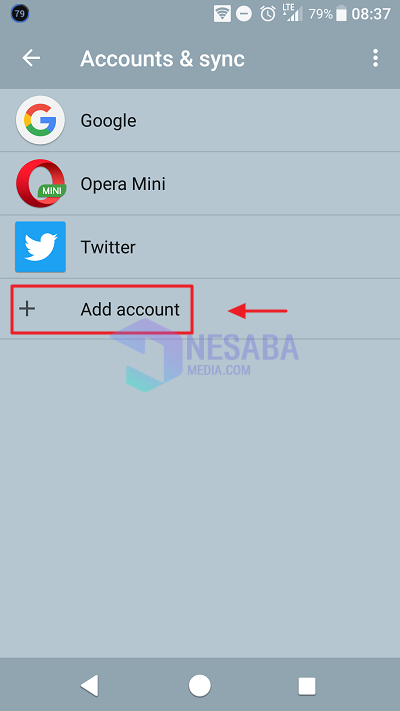
8. Potom će se pojaviti nekoliko aplikacija za dodavanje računa, ovog puta morate kliknuti aplikaciju Google.
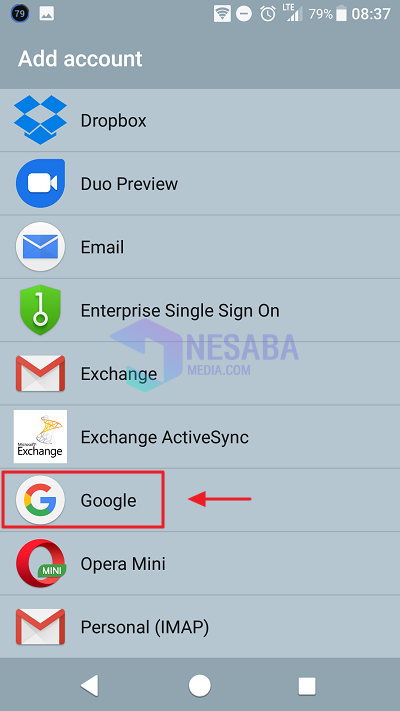
9. Pričekajte nekoliko trenutaka dok se na ekranu mora zatražiti da unesete PIN na mobilnom telefonu. Ako je tako, možete kliknuti nastaviti.

10. Nakon toga od vas će se tražiti da unesete svoju adresu e-pošte i svoju drugu lozinku e-pošte. U ovoj fazi možete jednostavno kliknuti sljedeći dok se vaš Google račun ne instalira.

Stoga se rasprava o tome kako prevladati prodavaonica Play ne može otvoriti na Android telefonu. Nadamo se da će vam ovaj članak pomoći u prevladavanju problema u aplikaciji za trgovinu Play.








